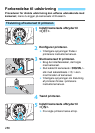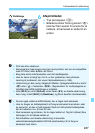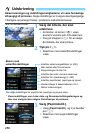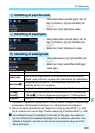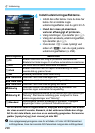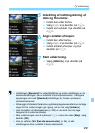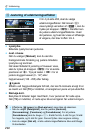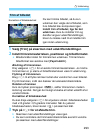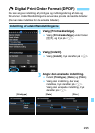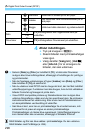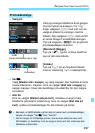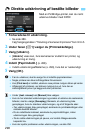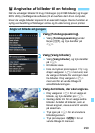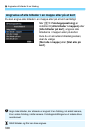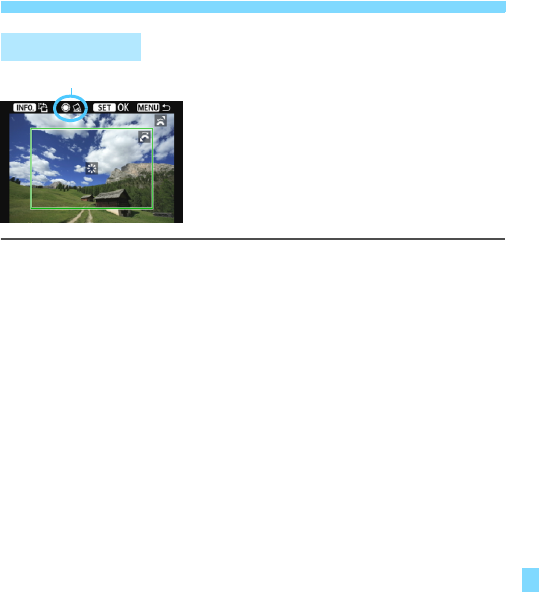
293
w Udskrivning
Du kan trimme billedet, så du kun
udskriver den valgte del af billedet, som
hvis billedet blev komponeret igen.
Indstil trim af billedet, lige før det
udskrives. Hvis du indstiller trim og
derefter angiver udskriftsindstillinger,
bliver du måske nødt til at indstille trim
igen inden udskrivning.
1 Vælg [Trim] på skærmen med udskriftsindstillinger.
2
Indstil trimrammestørrelsen, positionen og billedformatet.
Billedområdet inden for trimrammen udskrives. Trimrammens
billedformat kan ændres med [Papirindstill.].
Ændring af trimrammen.
Drej vælgeren <6> for at ændre trimrammestørrelsen. Jo mindre
trimrammen er, jo større vil billedforstørrelsen være til udskrivning.
Flytning af trimrammen
Brug <9> til at flytte rammen lodret eller vandret hen over billedet.
Flyt trimrammen, indtil den dækker det ønskede billedområde.
Rotation af rammen
Hvis du trykker på knappen <B>, skifter trimrammen mellem
lodret og vandret. Det gør det muligt at skabe et lodret udskrift af et
vandret billede.
Korrektion af billedskævhed
Du kan dreje vælgeren <5> for at justere vinklen i billedskævheden
med ±10 grader i 0,5-graders intervaller. Når du justerer
billedskævheden, bliver ikonet <O> på skærmen blåt.
3 Tryk på <0> for at afslutte trim.
X Skærmen med udskriftsindstillinger vises igen.
Du kan kontrollere det trimmede billedområde øverst til venstre
på skærmen med udskriftsindstillinger.
Trim af billedet
Korrektion af billedskævhed